您的位置:极速下载站 → 电脑软件 → 系统软件 → 缷载清理 → Uninstall Tool
Uninstall Tool是CrystalIdea Software出品的一款强大而灵活的Windows标准"添加/删除程序"工具的替代软件。它能快速、安全而方便的删除不必要的应用程序并提高您的电脑的效能。Uninstall Tools支持微软Windows 2000,XP,2003,Vista操作系统(含64位操作系统)。
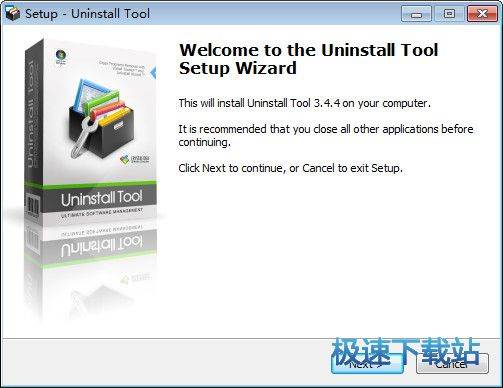
功能特性
*比"添加/删除程序"快3倍!
*3个应用程序分类:软件,系统和隐藏
*移除系统启动时自动运行的程序
*3种应用程序排序方式:软件名称,占用空间和安装日期
*可以删除标准"添加/删除程序"所不能删除的程序
*使用强制删除可以卸载注册表中的相关条目
*高亮显示应用程序列表中的比较近安装的程序
*快速搜索特性允许查找您想要的任何应用程序
*浏览到选定的程序的注册表条目,安装目录和它的程序网站
*查看您电脑上安装的某个程序的详细信息
*易于使用并加上使用现代用户界面,让您使用Uninstall Tool更加舒适.
*多语言界面
*可选替换"添加/安装程序"
*以HTML方式导出当前安装的程序详细报告
*可以运行"Windows组件"和"添加/删除程序".
更新日志
-改进:优化了应用程序大小(较小)
-改进:翻译更新
-修复:修复了在视网膜屏幕上绘图已禁用的图标
-卸载:窗口商店应用程序(也在批量卸载)在窗口8和以后;
-改进:新的启动管理器现在显示在用户登录时自动启动的任务;
-改进:新的安装跟踪现在监视文件/文件夹重命名操作,以提供更准确的和基本的跟踪;
-修复:从“工具”>“系统工具”菜单中推出新的启动窗口任务计划程序;
-改进:用户体验较好的界面与HiDPI显示模式;
-改进:卸载向导:运行过程检测和强制终止,其PID显示;
-改进:缓存程序数据现在较小,加载速度更快;
-改进:32位应用程序现在是标有“32位”标志时,在64位窗口上运行(可能会关闭);
-改进:卸载向导的修复和改进的数量;
文件信息
文件大小:267848 字节
文件说明:Uninstall Tool
文件版本:1.0.3.25
MD5:2828F456C442547FD8F928A08BC5945C
SHA1:493B3937F95BEFD5447DFAD195BD6E3B2C7E7FA8
CRC32:E34543C2
官方网站:http://www.crystalidea.com/
相关搜索:卸载
Uninstall Tool安装教程
解压后双击安装文件“uninstalltool_setup.exe”出现安装界面:

我们进入到Uninstall Tool安装向导。安装向导将引导你完成Uninstall Tool的安装。在开始安装之前,建议先关闭其他所有应用程序。点击下一步继续安装进程;
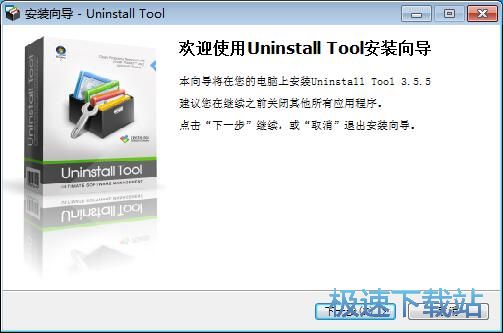
接下来我们要阅读Uninstall Tool的授权协议。请仔细阅读下列许可协议。您在继续安装前必须同意这些协议条款。如果你点击取消,安装程序将会关闭。点击我接受协议然后点击下一步继续安装进程;
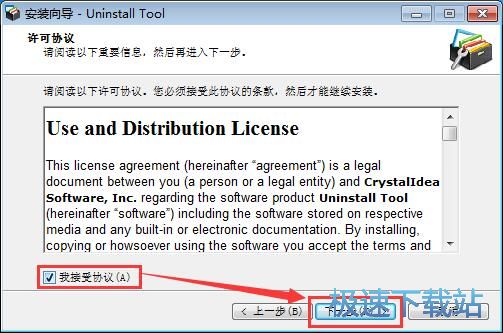
这一步我们需要确定Uninstall Tool的安装路径,安装程序有默认的安装路径:C:\Program Files\Uninstall Tool。安装Uninstall Tool至少需要3.5MB的磁盘空间。需要修改路径的朋友点击浏览,选择好想要安装的文件夹之后点击确定,就可以完成安装路径修改。点击下一步继续安装进程;
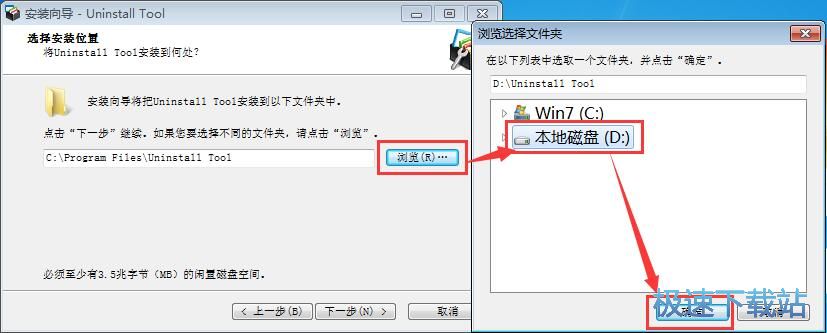
这一步安装向导要我们选择安装Uninstall Tool期间安装向导要执行的附加任务,附加任务是创建桌面图标、创建快速启动栏图标和安装tracing service。如果不需要执行,将勾选取消即可。点击下一步继续安装进程;
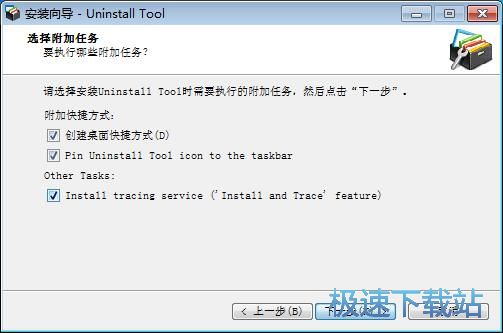
这一步是正式安装Uninstall Tool前的比较后一个确认步骤。确认安装路径和附加任务无误后,就可以点击安装将Uninstall Tool安装到电脑上;
Uninstall Tool使用教程
安装软件后双击Uninstall Tool桌面快捷方式打开软件。

Uninstall Tool是一款好用的电脑软件卸载工具。Uninstall Tool支持批量卸载电脑软件、设置系统自启动项;
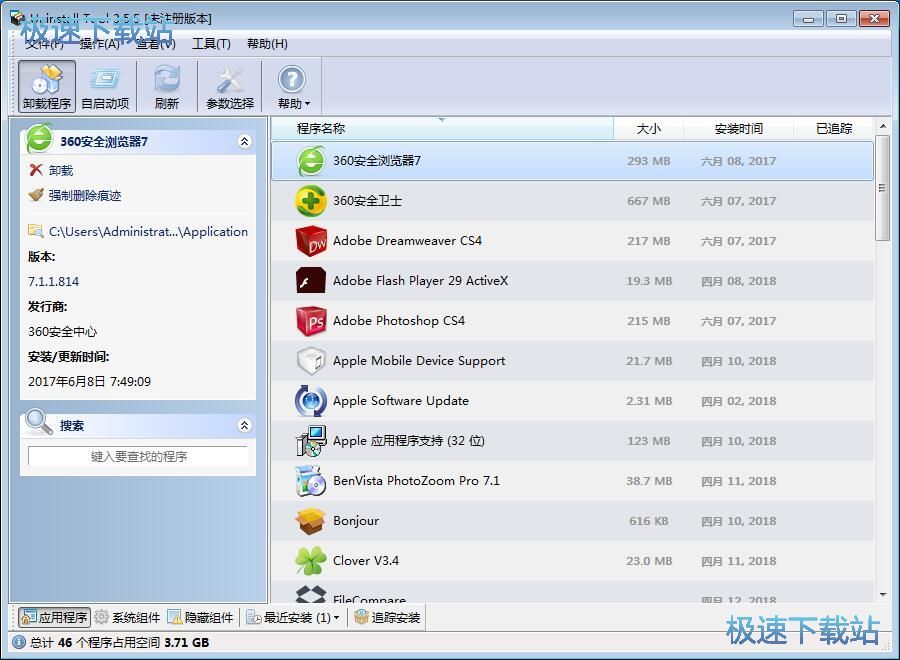
极速小编这一次就给大家演示一下怎么使用Uninstall Tool批量卸载电脑系统中的软件。点击Uninstall Tool列表中的软件,按住Ctrl键可以同时选中多个软件;
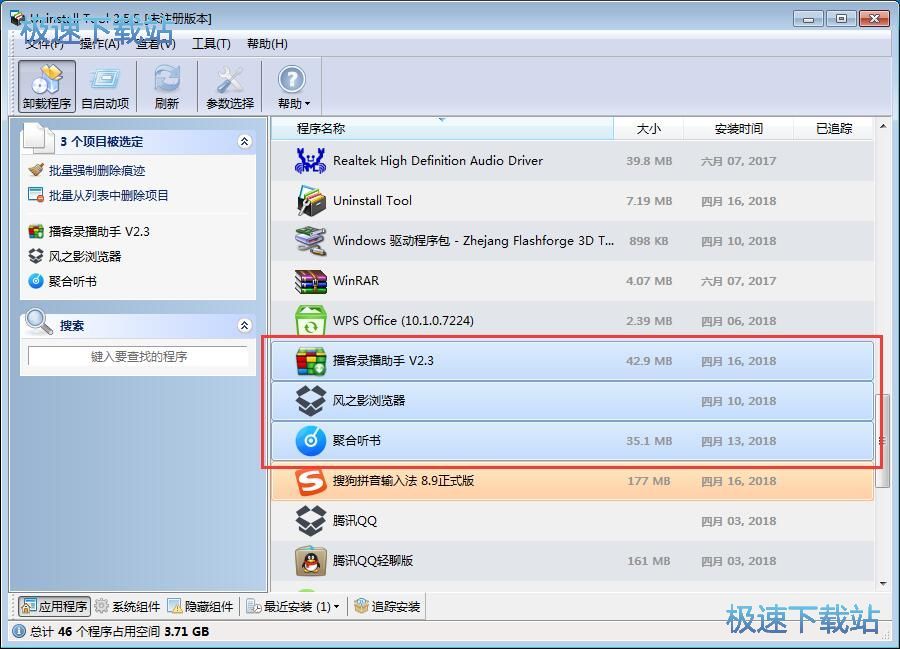
点击Uninstall Tool左上方的批量强制删除痕迹,Uninstall Tool就可以强力删除列表中被选中的软件;
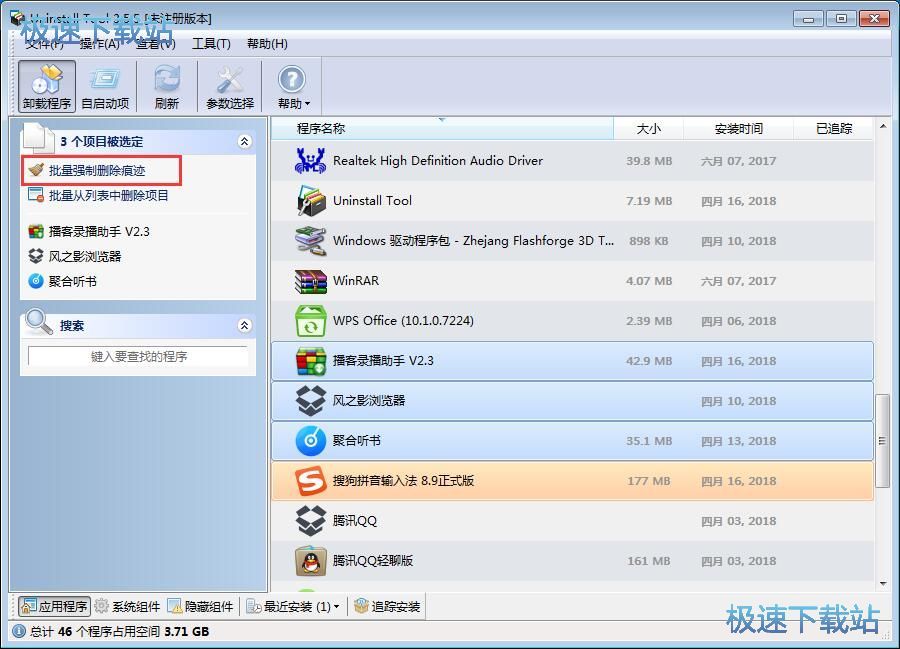
Uninstall Tool弹窗询问是否强制删除这些软件,点击是;
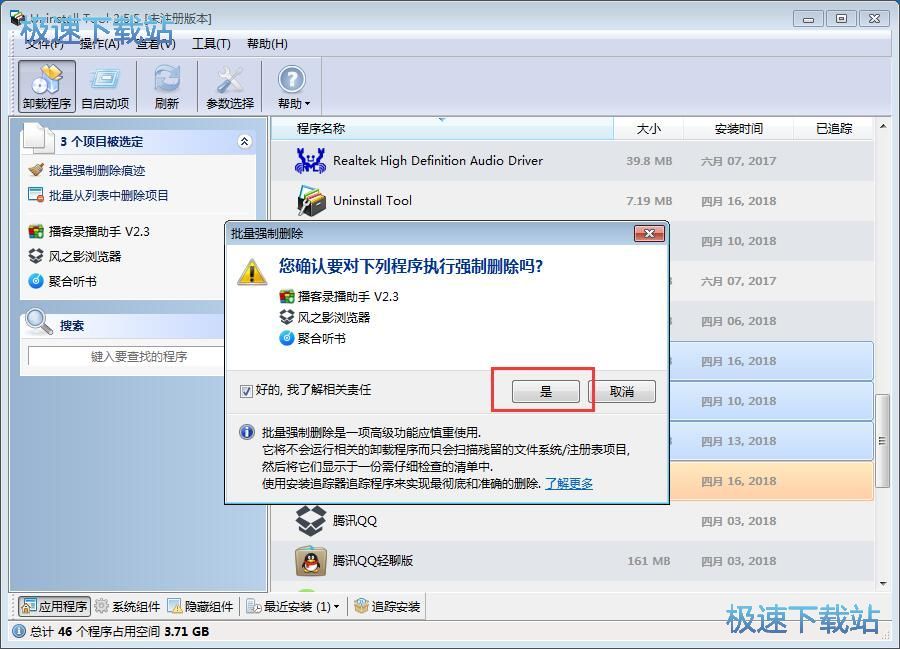
Uninstall Tool正在扫描软件文件;

扫描完成。点击完成就可以开始删除无用的电脑文件了。
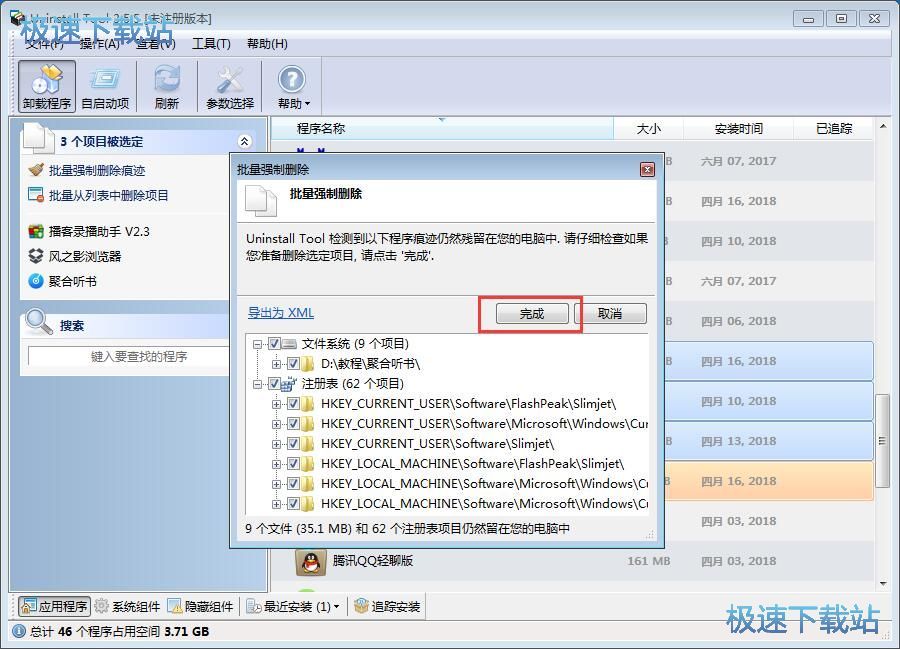
- 共 0 条评论,平均 0 分 我来说两句
- 人气英雄联盟下载官方下载
- 《英雄联盟》(简称LOL)是由美国拳头游戏(Riot Games)开发、中国大陆地区腾讯游戏代理运营的英雄对战MOBA... [立即下载]
- 好评2345看图王 9.1.2.8384 官方版
- Windows系统自带的图片浏览器不能查看GIF图片,用起来好麻烦?而且打开一些比较大的图片好慢?今天极速小编... [立即下载]

